作者:乔山办公网日期:
返回目录:excel表格制作
方法一:函数法
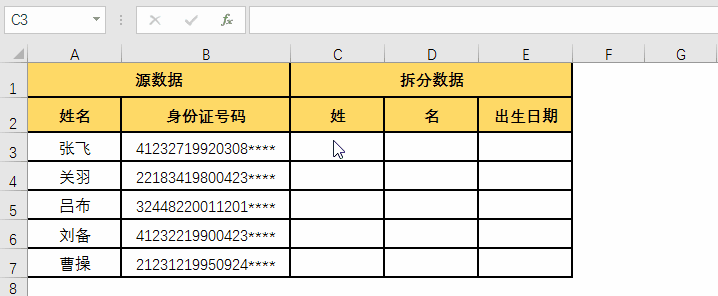
重点解析:
①函数"=LEFT(A3,1)"意思是在单元格"A3"中,从左边数起,提取第一个字符;
②函数"=RIGHT(A3,1)"意思是在单元格"A3"中,从右边数起,提取第一个字符;
③函数"=MID(B3,7,8)"意思是在单元格"B3"中,从左边的第7个字符开始数起,连续提取8个字符。
知识点补充:
快速复制公式的两大方法:
选定首个单元格,把鼠标移动到单元格右下角,待其变为"+"字型时,通过①拖动鼠标可快速复制公式到所有被选定的单元格中(如上例姓和名的拆分);②双击鼠标,也可快速复制公式(如上例出生日期提取)。
方法二:快速填充法
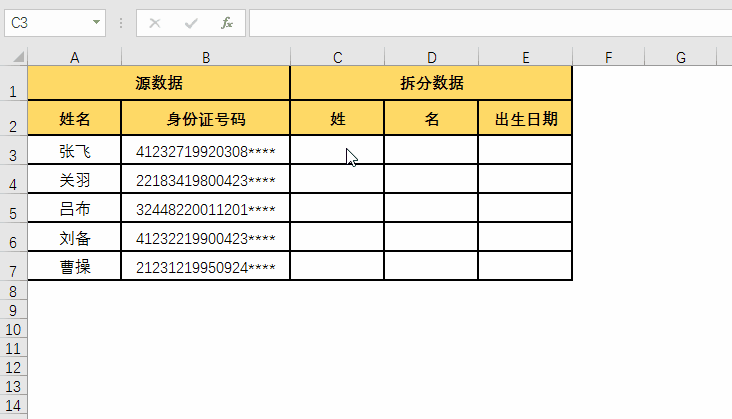
重点解析:
①自Excel有了此功能,可以说在办公界"屌炸了天!";
②既可以用组合键"CTRL+E"完成快速填充,也可以通过"填充柄"实现快速填充。
方法三:分列法
1. 对姓名进行拆分
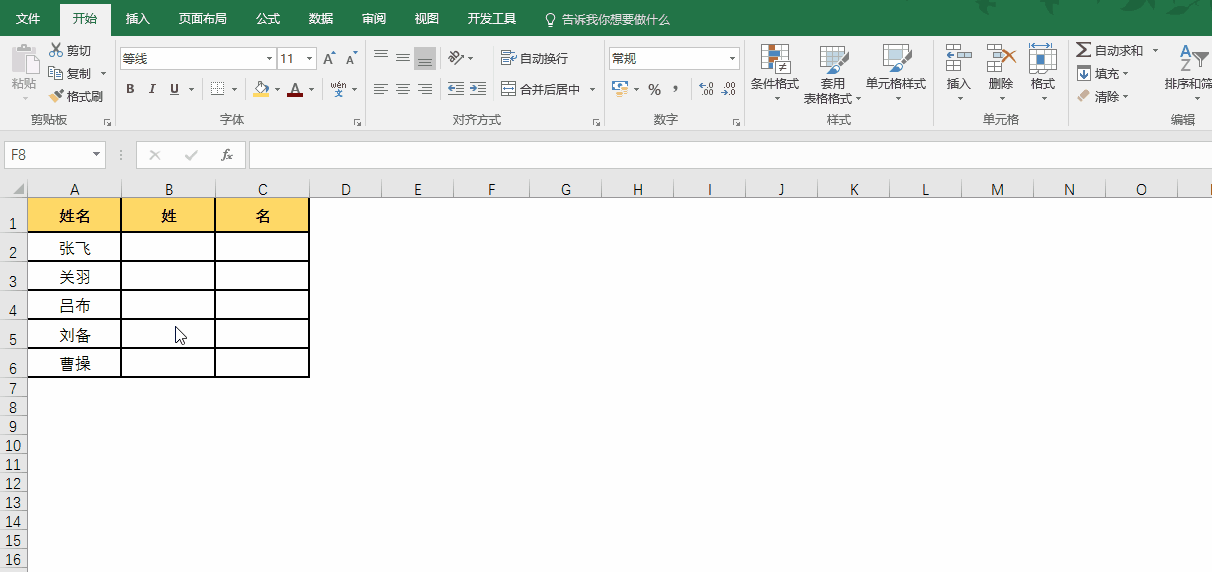
2. 对出生日期进行拆分
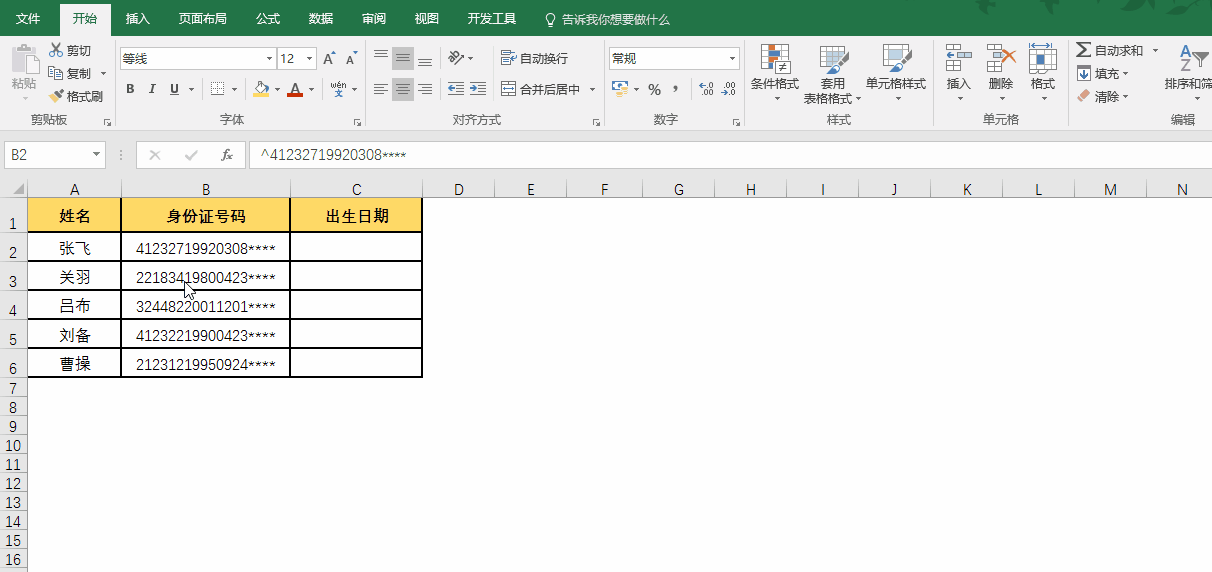
重点解析:
①不显示的分列数据,要先选中该数据,再勾选"不导入此列跳过"
鸣谢:若喜欢本篇文章,记得点赞,评论和转发噢!
欢迎大家提问,小编有问必答!!